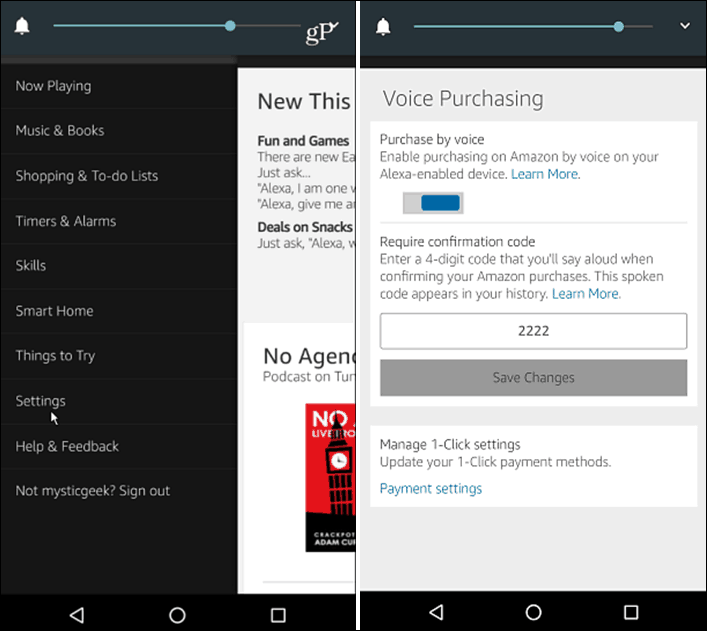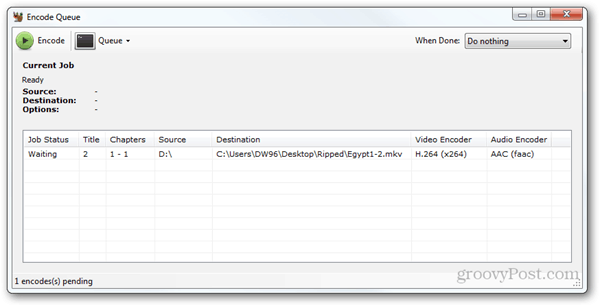Как да проверите захранването на компютър
железария работен плот Герой / / April 03, 2023

Последна актуализация на

Имате проблеми с нестабилността на компютъра? Може да се наложи да проверите захранването на вашия компютър. Това ръководство обяснява как.
Независимо дали използвате компютъра си за сърфиране в мрежата или сте заклет геймър, ще искате всичките ви компоненти да са в най-добра форма. Захранващият блок на компютъра (PSU) е жизненоважен за начина, по който функционира.
Например, без необходимото количество мощност компютърът няма да работи. Вместо това, компонентите във вашия компютър, като GPU, процесор, и звукова карта, се нуждаят от подходящ баланс на силите.
Така че, ако искате да добавите графична карта с висока мощност, трябва да се уверите, че PSU е достатъчно мощен за задачата. Трябва да проверите захранването на компютър, преди да добавите енергоемки компоненти, които може да не работят. Това ръководство ще обясни как.
Как да проверите захранването на компютър
Един от проблемите, с които ще се сблъскате, е, че когато проверявате захранване на компютър, това не е толкова лесно, колкото другите
Въпреки това, някои системни функции и приложения определят функциите и здравето на захранването. Можете също така да получите информация за PSU от уебсайта или ръководството на производителя (ако все още го имате).
Например можете проверете поддържаните функции за захранване на Windows 11. Това обаче се отнася главно до батерията на вашия лаптоп и функционалността на операционната система. Точната информация е на самия PSU.
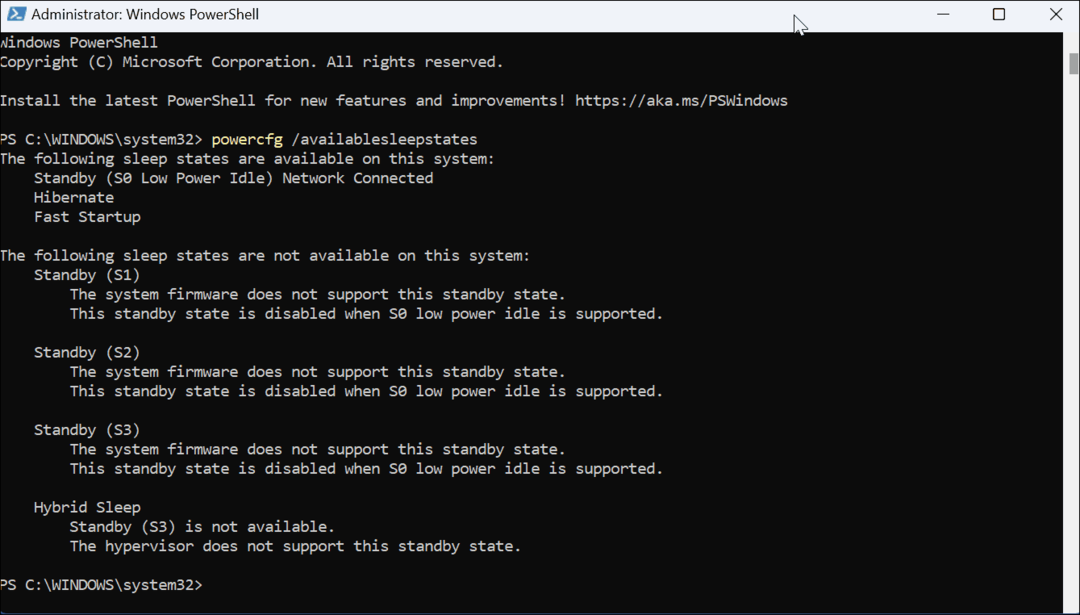
Може да имате настолен компютър и новият GPU, който инсталирате, не работи правилно или изобщо не работи. Ще искате да проверите правилната мощност на натоварване и кабелите са свързани правилно.
Премахнете захранването от компютъра
Забележка: Повечето хора пропускат тази стъпка, но за най-добри резултати носете антистатична каишка за китка. Той ви заземява върху кутията на компютъра, така че да не генерирате статично електричество, което може да повреди компонентите на дънната платка. Има различни налични видове, но повечето са под $10.
Вземете вашия работен плот и се уверете, че не е включен в стената и всички периферни устройства са премахнати (включително USB устройства). Премахнете страничния панел, за да имате повече място за работа. Броят на винтовете (ако има такива) ще варира в зависимост от модела и размера на компютъра. Проучете как захранването се свързва с дънната платка и други компоненти.
След това можете да поставите отново кабелите и да проверите за нещо разхлабено.

Също така, уверете се имат въздух в кутия за да почистите всякакъв прах и отломки, които могат да причинят проблеми с PSU.

Отстранете винтовете, които държат PSU. Отново, броят на винтовете ще варира в зависимост от марката и модела на компютъра. След като премахнете захранването, можете да го инспектирате и да вземете подходяща информация.

Проверете информацията за захранването
Информацията, от която се нуждаете, ще бъде върху стикер от едната страна на захранващия блок. Можете да видите производителя, максимална мощност (ватове), рейтинг на ефективност, сериен номер и др. Ако го заменяте със същия тип захранване с мощност, проверете уебсайта на производителя за замяна (ако е ново, може да е в гаранция).

Въпреки това, ако инсталирате повече компоненти и по-модерен и мощен графичен процесор, ще искате да получите захранване с правилната мощност. Ако изграждате свой собствен компютър или дори заменяте няколко компонента, използвайте Калкулатор за захранване на Newegg или на Калкулатор за външно виждане за да получите правилния PSU.
Също така имайте предвид, че съвременните захранващи устройства включват рейтинг на ефективност, посочен от Система за сертифициране 80 Plus. Това показва, че PSU консумира не повече от 20% над изходната си мощност. Така например, ако имате 400W PSU при пълно натоварване, той няма да консумира повече от 500W от контакта.
Поддръжка на вашия компютър
За съжаление получаването на най-добрата информация за захранване на компютър изисква известна работа. Например, ако вашият компютър продължава да се изключва, влезте с въздух и се уверете, че PSU (и всички компоненти) са почистени от прах и отломки. Ако компютърът не се включи след инсталирането на нов компонент (обикновено графична карта), ще искате да помислите за инсталиране на нов и по-мощен PSU.
Също така е важно да се отбележи, че трябва да се уверите, че вашият компютър е включен в непрекъсваемо захранване (UPS). UPS поддържа вашия компютър включен по време на прекъсване на захранването, така че можете да запазите данни и да го изключите правилно. В допълнение, той предпазва вашия компютър от енергиен шум, пикове в напрежението и токови удари.
В допълнение към инсталирането на нов GPU, може да се интересувате от как да инсталирам RAM. Също така прочетете за наблюдение на производителността на GPU в Windows.
Как да изчистите кеша на Google Chrome, бисквитките и историята на сърфиране
Chrome върши отлична работа със съхраняването на вашата история на сърфиране, кеш памет и бисквитки, за да оптимизира работата на браузъра ви онлайн. Нейното е как да...
Съпоставяне на цените в магазина: Как да получите онлайн цени, докато пазарувате в магазина
Купуването в магазина не означава, че трябва да плащате по-високи цени. Благодарение на гаранциите за съпоставяне на цените, можете да получите онлайн отстъпки, докато пазарувате в...